在Excel表格中怎样按照多个关键词进行排序
1、首先在电脑上下载安装好办公软件,这里以Excel2013为例。如图
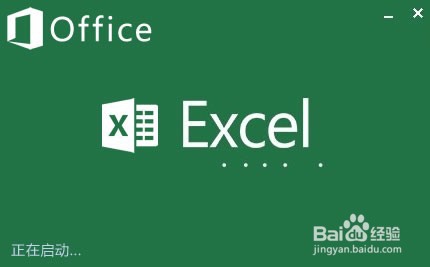
2、然后双击图标,或者点击鼠标右键,选择打开应用。如图
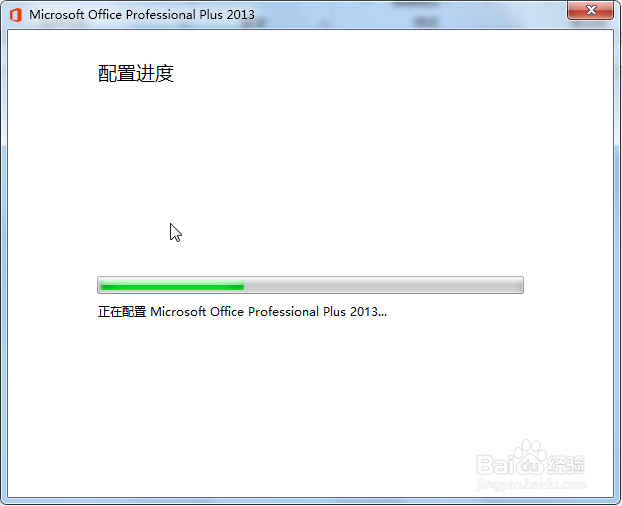
3、打开之后,我们选择创建新的表格。如图
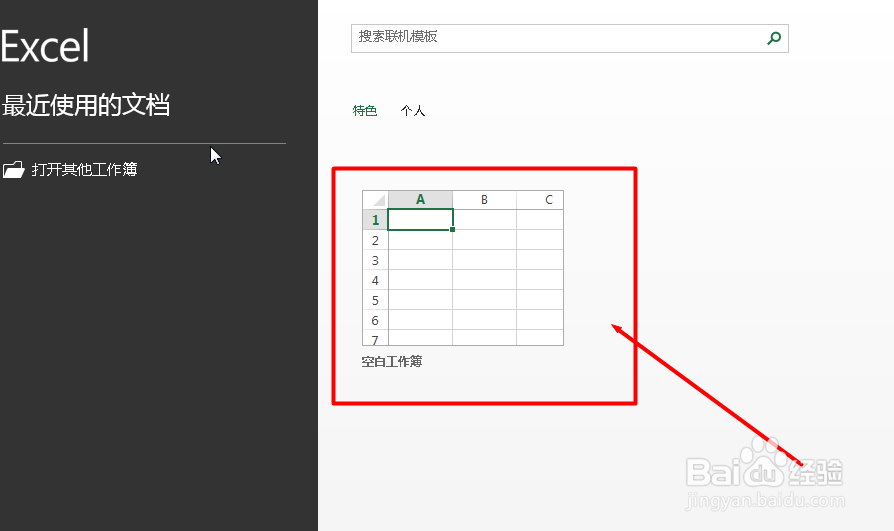
4、创建好表格之后,输入一些数据,这里随便输入作为演示使用。如图
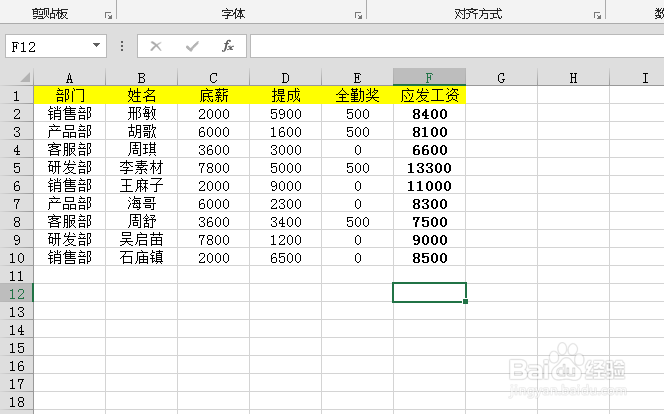
5、接着全选数据,在“开始”选项卡下找到“排序和筛选”,如图
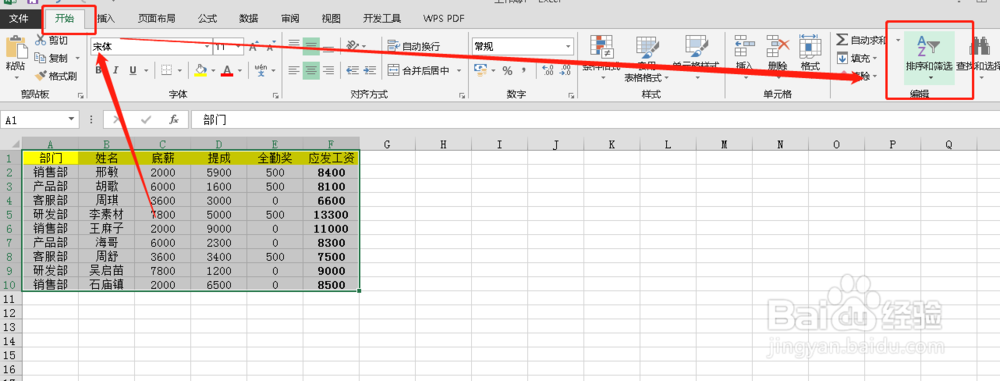
6、点开“排序和筛选”,选择子菜单中的“自定义排序”,如图

7、在“排序”窗口,点击“添加条件”,接着在选择“列”下边的关键字即可。如图
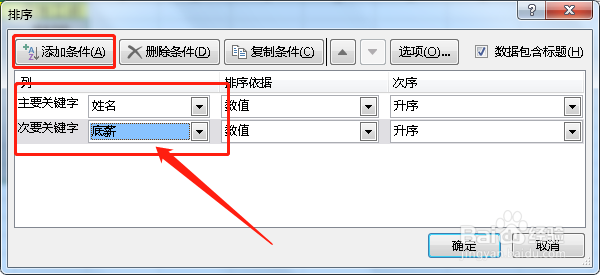
1、1.双击图标,或者点击鼠标右键,选择打开应用
2.打开之后,我们选择创建新的表格
3.创建好表格之后,输入一些数据,这里随便输入作为演示使用
4.接着全选数据,在“开始”选项卡下找到“排序和筛选”
5.点开“排序和筛选”,选择子菜单中的“自定义排序”
6.在“排序”窗口,点击“添加条件”,接着在选择“列”下边的关键字即可。
声明:本网站引用、摘录或转载内容仅供网站访问者交流或参考,不代表本站立场,如存在版权或非法内容,请联系站长删除,联系邮箱:site.kefu@qq.com。
阅读量:53
阅读量:124
阅读量:186
阅读量:116
阅读量:176